Jeśli chcesz dostosować router BSNL, musisz najpierw wiedzieć, jak uzyskać dostęp do ustawień routera. Po pomyślnym zalogowaniu będziesz mieć wszystkie dostępne opcje i możesz wprowadzić wszelkie zmiany w ustawieniach routera . Uważaj jednak, zmieniając niektóre ustawienia, jeśli nie rozumiesz w pełni, co robisz.
Poniższy artykuł pokaże, jak uzyskać dostęp do ustawień routera BSNL na komputerze lub smartfonie. Kroki logowania routera BSNL są proste i łatwe do naśladowania i nie potrwa długo, aby zobaczyć stronę statusu routera BSNL. Po prostu przygotuj kilka rzeczy, a możesz zacząć. Zobaczmy, czego będziesz potrzebować.

Czego potrzebujesz:
Zanim spróbujesz uzyskać dostęp do ustawień routera BSNL, zadbaj o następujące.
- Potrzebujesz urządzenia takiego jak komputer lub smartfon do zalogowania się do routera .
- Musisz mieć dostęp do sieci (bezprzewodowy lub przewodowy), więc upewnij się, że masz poprawne hasło bezprzewodowe lub jeśli urządzenie ma port LAN, używa połączenia przewodowego.
- Potrzebujesz domyślnej nazwy użytkownika i hasła domyślnej BSNL. Możesz użyć tych podanych poniżej lub sprawdzić router i sprawdzić, czy ma na nim etykietę z wydrukowanymi na nim domyślnymi szczegółami logowania.
Kiedy wszystko przygotujesz, reszta logowania do routera BSNL jest dość prosta.
Jakie są domyślne szczegóły routera BSNL?
Są to domyślne szczegóły logowania administratora routera BSNL. Można również znaleźć te wydrukowane na naklejce na routerze lub w instrukcji użytkowników.
Domyślny router BSNL IP: 192.168.1.1
Domyślna nazwa użytkownika administratora: administrator
Domyślne hasło administratora: administrator
W przypadku, gdy te szczegóły logowania zostały zmienione przez Ciebie lub kogoś innego, będziesz musiał użyć niestandardowych.
Jak zalogować się do routera BSNL?
Teraz przejdźmy przez etapy logowania routera BSNL. Zobaczysz, że dostęp do ustawień routera jest łatwym procesem.
Krok 1 - Czy Twoje urządzenie jest podłączone?
Podłącz urządzenie do sieci za pomocą połączenia przewodowego lub bezprzewodowego. Jeśli już to zrobiłeś, sprawdź, czy jest nadal podłączony i czy jesteś podłączony do właściwej sieci.
Problem polega na tym, że urządzenia, które nie są częścią twojej sieci, nie będą miały możliwości połączenia się z deską deskopowowrogogwiającą routera . Dlatego ten krok jest bardzo ważny.
Krok 2 - Otwórz preferowaną przeglądarkę internetową
Teraz otwórz przeglądarkę, której używasz najczęściej. Nie przemyśl tego. Każda przeglądarka jest dobra do tej pracy. Po prostu uruchom ten, którego zwykle używasz i przejdź do następnego kroku.
Krok 3 - Wprowadź adres IP BSNL w pasku adresu
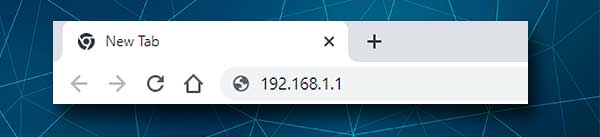
Teraz wprowadź domyślny router BSNL IP (192.168.1.1) do paska adresu przeglądarki. Naciśnij przycisk Enter/Go na urządzeniu, a jeśli IP jest poprawny, powinieneś zobaczyć stronę logowania routera BSNL.
Jeśli jednak strona logowania routera się nie pojawia lub zobaczysz komunikat o błędzie, musisz sprawdzić następujące:
- Czy urządzenie jest nadal podłączone do sieci? Jeśli nie jest, ponownie połącz go.
- Czy poprawnie wpisałeś adres IP? Napisz to ponownie.
- to 192.168.1.1 Prawidłowy adres IP routera? Znajdź adres IP routera za pomocą tego przewodnika .
Krok 4 - Wprowadź nazwę użytkownika i hasło routera BSNL
Wspominaliśmy powyżej, że nazwa użytkownika i hasło są administratorami . Wpisz administrator w wymaganych polach i naciśnij przycisk logowania. Pulpit nawigacyjny routetu BSNL pojawi się, jeśli nazwa użytkownika i hasło są prawidłowe.
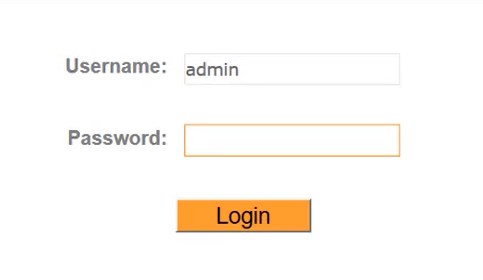
W przypadku, gdy pulpit pulpitu administracyjnego BSNL nie pojawia się , sprawdź etykietę routera, aby sprawdzić, czy nazwa użytkownika i hasło są nadal administratorami . Sprawdź również, czy poprawnie wprowadziłeś te szczegóły logowania, czy w przypadku korzystania ze smartfona sprawdź, czy autoCorrect powoduje problem, zmieniając pierwszą literę na kapitał.
Krok 5 - Rozpocznij zarządzanie ustawieniami BSNL
Gdy pojawi się strona statusu routera BSNL, możesz dostosować jego ustawienia.
Możesz zaszyfrować swoją sieć bezprzewodową, aby była bardziej bezpieczna, możesz utworzyć osobną sieć dla gości lub skonfigurować reguły przekierowania portu, jeśli jesteś w grę.
Oczywiście istnieją dodatkowe ustawienia, które możesz zmienić. Zalecamy jednak utworzenie kopii zapasowej ustawień routera, zanim zaczniesz wprowadzać jakiekolwiek zmiany. Pomyśl o tym jak o środku ostrożności na wypadek, gdyby coś poszło nie tak, a twoja sieć staje się niestabilna .
W tym momencie dobrze jest wiedzieć, jak zmienić nazwę Wi -Fi i hasło na router BSNL. Zalecana jest zmiana hasła WiFi i jest to coś, co powinieneś robić co miesiąc lub dwa.
Zmień nazwę i hasło Wi -Fi BSNL
W przypadku, gdy sieć bezprzewodowa nie jest chroniona hasłem lub masz łatwe do zgarwania hasło Wi-Fi, najprawdopodobniej będziesz chciał skonfigurować lub zmienić nazwę sieci bezprzewodowej i hasło. Należy pamiętać, że sieć bezprzewodowa musi zostać zabezpieczona silnym hasłem, aby uniemożliwić innym dostęp do sieci bez Twojej zgody .
1. Zaloguj się do routera BSNL, jak opisano powyżej.
2. Po otwarciu strony statusu kliknij konfigurację interfejsu w górnym menu, a następnie na bezprzewodowy .
3. Sprawdź, czy punkt dostępu jest aktywowany w sekcji Ustawienia punktu dostępu . Jeśli nie jest, kliknij przycisk opcji obok aktywowanego .
4. Przewiń w dół do wielu ustawień SSID .
5. Wprowadź nową nazwę sieci w polu SSID , jeśli chcesz zmienić bieżącą nazwę sieci.
6. Według typu uwierzytelnienia Wybierz WPA-PSK/WPA2-PSK .
7. W sekcji trybu mieszanego WPA-PSK/WPA2-PSK Ustaw szyfrowanie na TKIP/AES .
8. W klawiszu wstępnym wprowadź nowe hasło bezprzewodowe.
9. Kliknij przycisk Zapisz u dołu, a nowa nazwa sieci i hasło są skonfigurowane.
Teraz możesz ponownie połączyć się z siecią bezprzewodową, a także nie zapomnij podłączyć do niej innych urządzeń.
Rekomendowane lektury:
- Jak skonfigurować router do używania WPA2?
- Czy światło WPS powinno być na moim routerze?
- Jak chronić router przed hakerami? (Wskazówki dotyczące bezpieczeństwa Wi-Fi)
- Jak skonfigurować router do korzystania z DHCP? (Zrozumienie konfiguracji serwera DHCP)
Ostateczne słowa
Do końca tego artykułu mamy nadzieję, że udało ci się zalogować do routera BSNL i ostatecznie zmienić nazwę i hasło Wi -Fi . Jak widać, kroki są łatwe do naśladowania i istnieją niewielkie szanse, że proces logowania zawiedzie.
Jeśli próbowałeś się zalogować za pomocą połączenia bezprzewodowego i po prostu nie możesz uzyskać dostępu do ustawień routera, spróbuj użyć innego urządzenia i podłączyć go za pomocą połączenia przewodowego. W większości przypadków będzie to zadanie. Kolejna sytuacja, dla której login routera BSNL zawodzi, jest to, że używasz niewłaściwych szczegółów IP i logowania lub wpisujesz je nieprawidłowo. Aby to naprawić, ustaw go ostrożnie lub sprawdź etykietę w routerze i potwierdź, że używasz odpowiednich.
